ಕ್ರೋಮ್; ಸಮರ್ಪಕ ಕಾರ್ಯ ನಿರ್ವಹಣೆ ಹೇಗೆ?
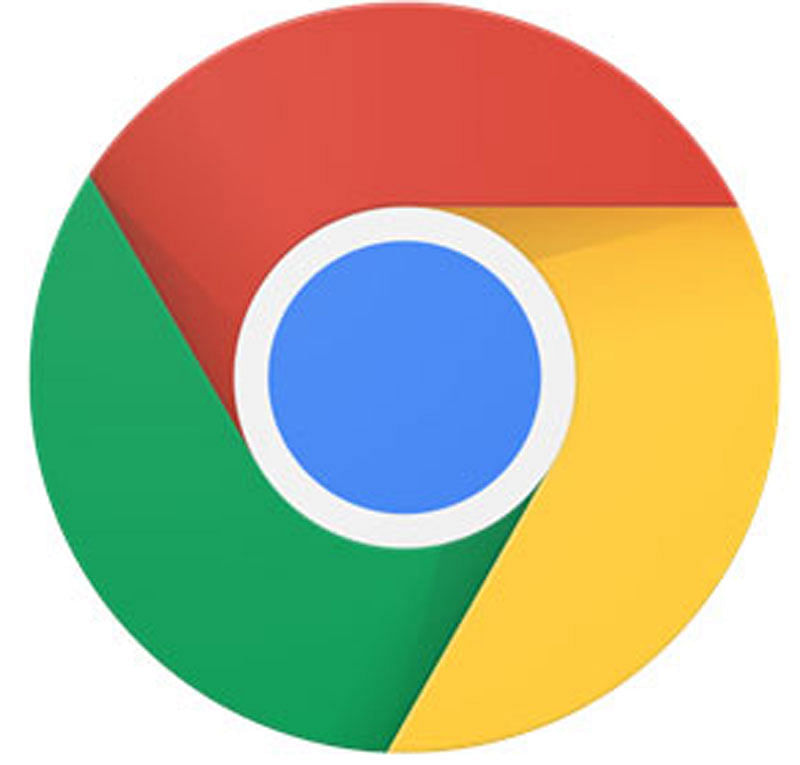
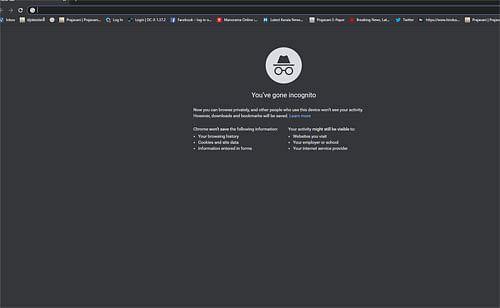
ನಮ್ಮಲ್ಲಿ ಅತೀ ಹೆಚ್ಚು ಜನರು ಕ್ರೋಮ್ ಬ್ರೌಸರ್ ಬಳಸುತ್ತಿದ್ದಾರೆ. ಕೆಲವೊಮ್ಮೆ ಈ ಬ್ರೌಸರ್ ಸರಿಯಾಗಿ ಕಾರ್ಯ ನಿರ್ವಹಿಸದೆ ಫಜೀತಿಗೆ ಸಿಲುಕಿಸುತ್ತದೆ. ಈ ರೀತಿ ಬ್ರೌಸರ್ ಕೈಕೊಟ್ಟಾಗ ಏನು ಮಾಡಬೇಕು? ಇಲ್ಲಿವೆ ಸಲಹೆಗಳು..
ಸಲಹೆ 1: ಅಡ್ರೆಸ್ ಬಾರ್ನಲ್ಲಿ ಟೈಪಿಸಿರುವ ಯುಆರ್ಎಲ್ ಸರಿಯಾಗಿದೆಯೇ ಎಂದು ಪರೀಕ್ಷಿಸಿ
ವೆಬ್ಪುಟ ತೆರೆದುಕೊಳ್ಳಲು ತುಂಬ ಹೊತ್ತು ಹಿಡಿಸಿದರೆ ಆ ಪುಟ ಬ್ಯುಸಿ ಆಗಿರಬಹುದು ಇಲ್ಲವೇ ನಿಮ್ಮ ಇಂಟರ್ನೆಟ್ ವೇಗ ಕಡಿಮೆಯಾಗಿರಬಹುದು.
ವೆಬ್ಪುಟ ತೆರೆಯುವಾಗ Aw Snap! ಎಂಬ ಸಂದೇಶ ಕಾಣಿಸಿಕೊಂಡರೆ ಕ್ರೋಮ್ ಬ್ರೌಸರ್ ಕ್ರ್ಯಾಶ್ ಆಗಿದೆ ಎಂದರ್ಥ. ಪೇಜ್ ರೀಫ್ರೆಶ್ ಮಾಡಿ.
Incognito ಮೋಡ್ಗೆ ಬದಲಿಸಿಕೊಳ್ಳಿ. ನಿಮ್ಮ ಬ್ರೌಸರ್ನ ಬಲ ಬದಿ ಡ್ರಾಪ್ ಡೌನ್ ಮೆನುವಿನಲ್ಲಿ Incognito ವಿಂಡೊ ತೆರೆಯಬಹುದು ಇಲ್ಲವೇ Ctrl+Shift+N ಒತ್ತಿ. ಇಲ್ಲಿಯೂ ಸರಿಹೋಗದಿದ್ದರೆ, ನಿಮ್ಮ ಬ್ರೌಸಿಂಗ್ ಡೇಟಾವನ್ನು ತೆರವು ಮಾಡಿ. ಕ್ರೋಮ್ ಬ್ರೌಸರ್ ಕ್ರ್ಯಾಶ್ ಆದರೆ ರೀಸ್ಟಾರ್ಟ್ ಮಾಡಿ.
ಕಂಪ್ಯೂಟರ್ನಲ್ಲಿ ಒಂದೇ ಹೊತ್ತಿಗೆ ಹಲವಾರು ಟ್ಯಾಬ್ಗಳು ತೆರೆದಿದ್ದರೆ ಅವುಗಳನ್ನು ಮುಚ್ಚಿ.
ಸಲಹೆ 2 : ಕ್ರೋಮ್ನಲ್ಲಿರುವ ಬ್ರೌಸರ್ ಎಕ್ಸ್ಟೆನ್ಶನ್ಗಳೂ ಈ ರೀತಿ ತೊಂದರೆ ಕೊಡುವುದುಂಟು. ಹಾಗಾಗಿ ಒಮ್ಮೆ ಎಕ್ಸ್ಟೆನ್ಶನ್ಗಳನ್ನು ತೆಗೆದು ಹಾಕಿ ಆಮೇಲೆ ಮತ್ತೆ ಸೇರಿಸಿಕೊಳ್ಳಿ. ಕ್ರೋಮ್ ಮೆನುವಿನಲ್ಲಿ ಮೋರ್ ಟೂಲ್ಸ್ಗೆ ಹೋಗಿ ಎಕ್ಸ್ಟೆನ್ಶನ್ಸ್ ಕ್ಲಿಕ್ ಮಾಡಿ, ಅಲ್ಲಿ ಈಗಾಗಲೇ ಇರುವ ಎಕ್ಸ್ಟೆನ್ಶನ್ ತೆಗೆದು ಹಾಕಿ.
ನಿಮ್ಮ ಕಂಪ್ಯೂಟರ್ ಮೆಮೊರಿ ಕಡಿಮೆ ಇದ್ದರೂ, ವೆಬ್ಪುಟಗಳು ಬೇಗನೆ ತೆರೆಯುವುದಿಲ್ಲ. ಹಾಗಾಗಿ ಅನಗತ್ಯ ಫೈಲ್, ಆ್ಯಪ್ಗಳನ್ನು ಡಿಲೀಟ್ ಮಾಡಿ. ಕಂಪ್ಯೂಟರ್ ರೀಸ್ಟಾರ್ಟ್ ಮಾಡಿ ನೋಡಿ
ಸಲಹೆ 3: ವೈರಸ್ ಸ್ಕ್ಯಾನ್ ಮಾಡಿಕಂಪ್ಯೂಟರ್ನಲ್ಲಿ ವೈರಸ್ ಅಥವಾ ಮಾಲ್ವೇರ್ಸ್ ಇದ್ದರೆ ಅವುಗಳ ನಿವಾರಣೆಗಾಗಿ ಕಂಪ್ಯೂಟರ್ನಲ್ಲಿ ವೈರಸ್ ಸ್ಕ್ಯಾನ್ ಮಾಡಿಸಿ.
ಸಲಹೆ 4: ಸಾಫ್ಟ್ವೇರ್ ಸಮಸ್ಯೆ ಇದೆಯೇ ಎಂದು ಪರೀಕ್ಷಿಸಿ ಕೆಲವೊಂದು ಸಾಫ್ಟ್ವೇರ್ಗಳು ಕ್ರೋಮ್ ಕಾರ್ಯ ನಿರ್ವಹಣೆ ಮೇಲೆ ಪ್ರಭಾವ ಬೀರುತ್ತವೆ. ಬ್ರೌಸರ್ನ ಅಡ್ರೆಸ್ ಬಾರ್ನಲ್ಲಿ chrome://conflicts ಎಂದು ಟೈಪಿಸಿ ಎಂಟರ್ ಕೀ ಒತ್ತಿ. ಯಾವುದಾದರೂ ಸಾಫ್ಟ್ವೇರ್ ಕ್ರೋಮ್ ಬ್ರೌಸರ್ ಸಮಸ್ಯೆಗೆ ಕಾರಣವಾಗಿದೆಯೇ ಎಂಬುದನ್ನು ಇಲ್ಲಿ ಪರೀಕ್ಷಿಸಬಹುದು.
ಸಲಹೆ 5: ಬ್ರೌಸರ್ ಅಪ್ಡೇಟ್ ಮಾಡಿ ಬ್ರೌಸರ್ ಅಪ್ಡೇಟ್ ಆಗದೇ ಇದ್ದರೂ ಸಮಸ್ಯೆಗಳು ಕಾಣಿಸಿಕೊಳ್ಳುತ್ತವೆ. ಬ್ರೌಸರ್ ಅಪ್ಡೇಟ್ ನೋಟಿಫಿಕೇಶನ್ ಬಂದ ಕೂಡಲೇ ಅಪ್ಡೇಟ್ ಮಾಡಲು ಮರೆಯದಿರಿ. ಬ್ರೌಸರ್ ಮೆನುವಿನಲ್ಲಿ ‘ಹೆಲ್ಪ್’ ಕ್ಲಿಕ್ ಮಾಡಿದರೆ ‘ಅಬೌಟ್ ಗೂಗಲ್ ಕ್ರೋಮ್’ ಎಂದಿರುತ್ತದೆ. ಅಲ್ಲಿ ಹೊಸ ಆವೃತ್ತಿ ಅಪ್ಡೇಟ್ ಮಾಡಿ.
ಸಲಹೆ 6: ರೀಸೆಟ್ ಮತ್ತು ಕ್ಲೀನ್ ಅಪ್ ಮೆನುನಲ್ಲಿ ಸೆಟ್ಟಿಂಗ್ಸ್ನಲ್ಲಿ ಅಡ್ವಾನ್ಸ್ಡ್ ಸೆಟ್ಟಿಂಗ್ ಕ್ಲಿಕ್ ಮಾಡಿ. ರೀಸೆಟ್ ಅಂಡ್ ಕ್ಲೀನ್ ಅಪ್ ಕ್ಲಿಕ್ ಮಾಡಿ. ಅಲ್ಲಿ ಅಪ್ಡೇಟ್ ಕ್ಲಿಕ್ ಮಾಡಿ ಇಲ್ಲವೇ ಸಮಸ್ಯೆಯುಂಟು ಮಾಡುವ ಅಪ್ಲಿಕೇಶನ್ಗಳನ್ನು ರದ್ದು ಮಾಡಿ.
ಪ್ರಜಾವಾಣಿ ಆ್ಯಪ್ ಇಲ್ಲಿದೆ: ಆಂಡ್ರಾಯ್ಡ್ | ಐಒಎಸ್ | ವಾಟ್ಸ್ಆ್ಯಪ್, ಎಕ್ಸ್, ಫೇಸ್ಬುಕ್ ಮತ್ತು ಇನ್ಸ್ಟಾಗ್ರಾಂನಲ್ಲಿ ಪ್ರಜಾವಾಣಿ ಫಾಲೋ ಮಾಡಿ.
